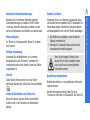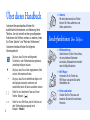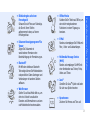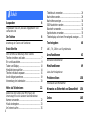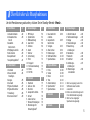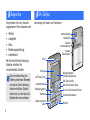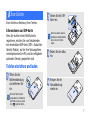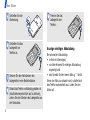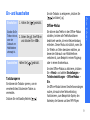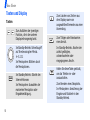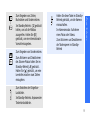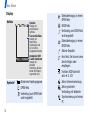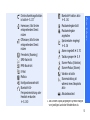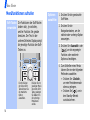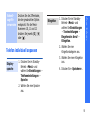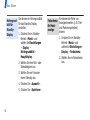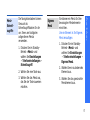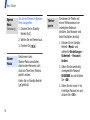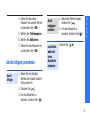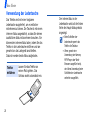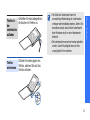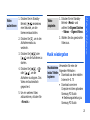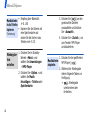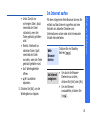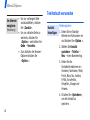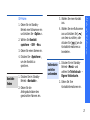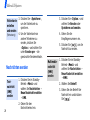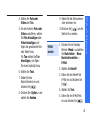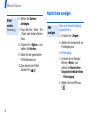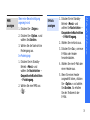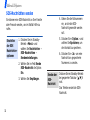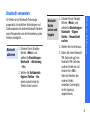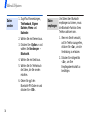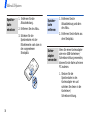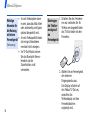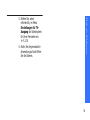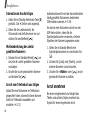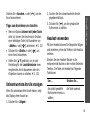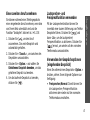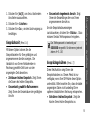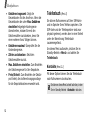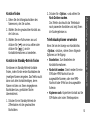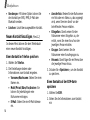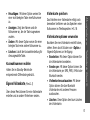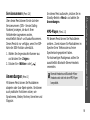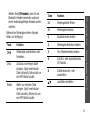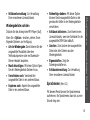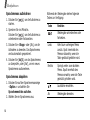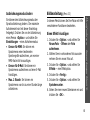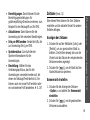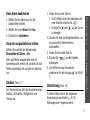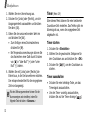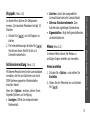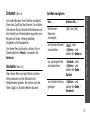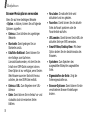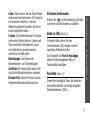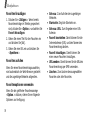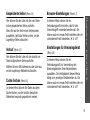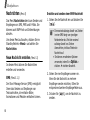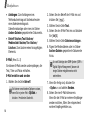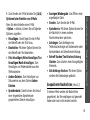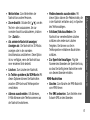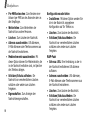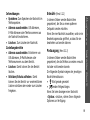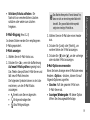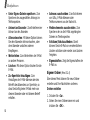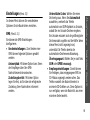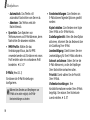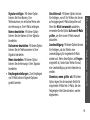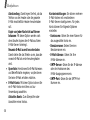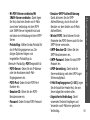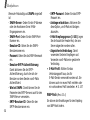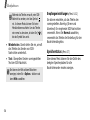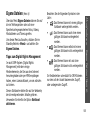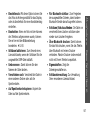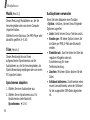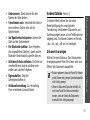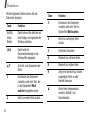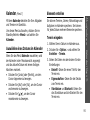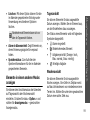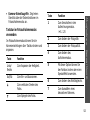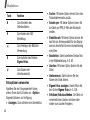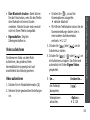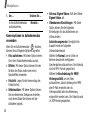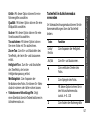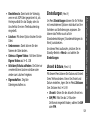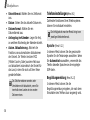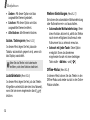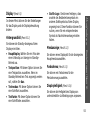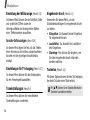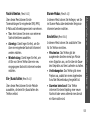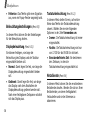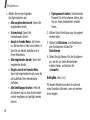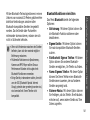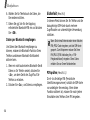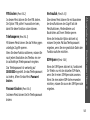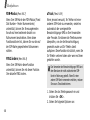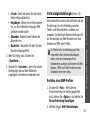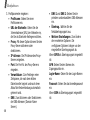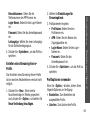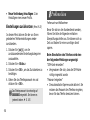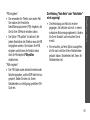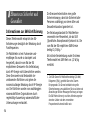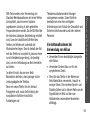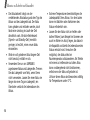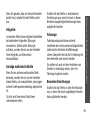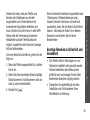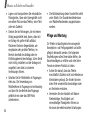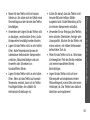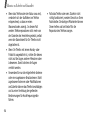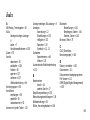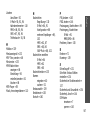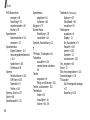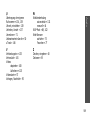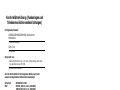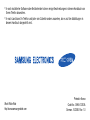Samsung SGH-P310 Benutzerhandbuch
- Kategorie
- Smartphones
- Typ
- Benutzerhandbuch

SGH-P310
Bedienungsanleitung

Sicherheit im Straßenverkehr steht an erster Stelle
Verwenden Sie das Mobiltelefon nicht, während Sie fahren;
parken Sie immer erst das Fahrzeug.
Telefon beim Tanken ausschalten
Verwenden Sie das Telefon nicht an einer Zapfsäule
(Tankstelle) oder in der Nähe von Treibstoffen und
Chemikalien.
Telefon im Flugzeug ausschalten
Mobiltelefone können Interferenzen verursachen. Ihre
Verwendung in Flugzeugen ist rechtswidrig und gefährlich.
Telefon in der Nähe von medizinischen Geräten
ausschalten
Krankenhäuser oder medizinische Einrichtungen können
Geräte verwenden, die empfindlich gegenüber externen
Funkfrequenzeinstrahlungen sind. Halten Sie sich streng an
die geltenden Vorschriften und Regeln.
Interferenz
Alle Mobiltelefone können Interferenzen ausgesetzt
werden, die ihre Leistung beeinträchtigen.
Wichtige
Sicherheits-
hinweise
Die Nichtbeachtung dieser Richtlinien
kann gefährlich oder rechtswidrig sein.

1
Wichtige Sicherheitshinweise
Beachten Sie Sonderbestimmungen
Beachten Sie in bestimmten Bereichen geltende
Sonderbestimmungen und schalten Sie Ihr Telefon
immer aus, wenn die Verwendung verboten ist oder
wenn es Interferenzen und Gefahren verursachen kann.
Wasserfestigkeit
Ihr Telefon ist nicht wasserdicht. Halten Sie es daher
stets trocken.
Richtige Verwendung
Verwenden Sie das Mobiltelefon nur in normaler
Betriebsposition (ans Ohr halten). Vermeiden Sie
unnötigen Kontakt mit der Antenne, wenn das Telefon
eingeschaltet ist.
Notrufe
Geben Sie die Notrufnummer ein, die an Ihrem
derzeitigen Standort gilt und drücken Sie anschließend
.
Halten Sie Kleinkinder vom Telefon fern
Achten Sie darauf, dass das Telefon einschließlich
Zubehör nicht in die Reichweite von Kleinkindern
gelangt.
Zubehör und Akkus
Verwenden Sie nur von Samsung zugelassene Akkus
und Zubehörteile wie Headsets und PC-Datenkabel. Die
Verwendung anderer Zubehörteile kann gesundheits-
und lebensgefährlich sein und Ihr Telefon beschädigen.
Qualifizierter Kundendienst
Mobiltelefone dürfen nur von qualifizierten Fachleuten
repariert werden.
Weitere Informationen hierzu finden Sie unter
"Hinweise zu Sicherheit und Gesundheit" auf Seite 154.
• Das Telefon kann explodieren, wenn der falsche
Akkutyp verwendet wird.
• Entsorgen Sie verbrauchte Akkus stets nach den
entsprechenden Herstellervorgaben.
Wenn Sie ein Headset (Ohrhörer) über
längere Zeit mit hoher Lautstärke nutzen,
kann es bei Ihnen zu einem bleibenden
Hörschaden kommen.

2
Über dieses Handbuch
In diesem Benutzerhandbuch finden Sie
ausführliche Informationen zur Bedienung Ihres
Telefons. Um sich schnell mit den grundlegenden
Funktionen des Telefons vertraut zu machen, lesen
Sie "Erste Schritte" und "Mehr als Telefonieren".
In diesem Handbuch finden Sie folgende
Hinweissymbole:
Zeigt an, dass Sie den nachfolgenden
Sicherheits- oder Telefonbedienungshinweis
unbedingt befolgen müssen.
Zeigt an, dass Sie auf der angegebenen Seite
weitere Informationen finden.
→
Zeigt an, dass Sie die betreffende Option mit
den Navigationstasten markieren und
anschließend durch Drücken auswählen müssen.
[]
Steht für eine bestimmte Taste auf Ihrem
Telefon. Beispiel: [ ]
<>
Steht für eine Soft-Taste, deren Funktion auf
dem Telefondisplay angezeigt wird.
Beispiel: <
Menü
>.
•Kamera
Mit dem Kameramodul am Telefon
können Sie Fotos aufnehmen und
Videos aufzeichnen.
Sonderfunktionen
Ihres Telefons
• Bildbearbeitung
Damit können Sie Ihre Fotos drehen,
mit verschiedenen Elementen
schmücken, Bildausschnitte erstellen
oder die Bildgröße ändern.
•MP3-Player
Verwenden Sie Ihr Telefon als
MP3-Player und spielen Sie damit
Musikdateien ab.
•Fotos ausdrucken
Drucken Sie Ihre Fotos aus und
bewahren Sie damit Ihre schönsten
Momente.

Sonderfunktionen Ihres Telefons
3
• Bildwiedergabe auf einem
Fernsehgerät
Schauen Sie sich Fotos und Videoclips,
die Sie mit Ihrem Telefon
aufgenommen haben, auf einem
Fernsehgerät an.
• Dokument-Anzeigeprogramm File
Viewer
Zeigen Sie Dokumente in
verschiedenen Formaten ohne
Beeinträchtigung der Formatierung an.
•Bluetooth
®
Mit Hilfe der drahtlosen Bluetooth-
Technologie können Sie Mediendateien
und persönliche Daten übertragen und
Verbindungen mit anderen Geräten
aufbauen.
•Web-Browser
Greifen Sie auf das Mobile Web zu, um
dort eine Vielzahl von aktuellen
Diensten und Informationen zu nutzen
und Medieninhalte herunterzuladen.
• Offline-Modus
Schalten Sie Ihr Telefon auf Offline, um
seine nicht-netzgebundenen
Funktionen in einem Flugzeug zu
benutzen.
•E-Mail
Senden und empfangen Sie E-Mails mit
Foto-, Video- und Audioanhängen.
• Multimedia Message Service
(MMS)
Senden und empfangen Sie MMS mit
einer Kombination aus Texten, Fotos,
Videos und Tönen.
• Java™
Genießen Sie Java
™
-Spiele und laden
Sie sich neue Spiele herunter.
•Sprachmemo
Zeichnen Sie Memos und Töne auf.

4
Inhalt
Auspacken 6
Vergewissern Sie sich, dass alle angegebenen Teile
vorhanden sind
Ihr Telefon 6
Anordnung der Tasten und Funktionen
Erste Schritte 7
Erste Schritte zur Bedienung Ihres Telefons
Telefon einrichten und laden ................................. 7
Ein- und Ausschalten............................................ 9
Tasten und Display ............................................ 10
Menüfunktionen aufrufen .................................... 14
Telefon individuell anpassen................................ 15
Anrufe tätigen/annehmen ................................... 19
Verwendung der Ledertasche .............................. 20
Mehr als Telefonieren 22
Nutzen Sie Ihre Kamera, den MP3-Payer, den
Internetzugriff und die anderen Sonderfunktionen.
Kamera verwenden ............................................ 22
Musik wiedergeben ............................................ 23
Im Internet surfen ............................................. 25
Telefonbuch verwenden ...................................... 26
Nachrichten senden............................................ 28
Nachrichten anzeigen ......................................... 30
SOS-Nachrichten senden .................................... 32
Bluetooth verwenden.......................................... 33
Speicherkarte verwenden.................................... 35
Telefondisplay auf einem Fernsehgerät anzeigen .... 37
Text eingeben 40
ABC-, T9-, Ziffern- und Symbolmodus
Anruffunktionen 43
Weitere Anruffunktionen
Menüfunktionen 49
Liste aller Menüoptionen
Probleme lösen 150
Fehlersuche und Maßnahmen
Hinweise zu Sicherheit und Gesundheit 154
Index 165

5
9 Einstellungen
S. 129
1 Uhrzeit & Datum
2 Telefoneinstellungen
3 Display
4 Toneinstellungen
5 Beleuchtung-
einstellungen
6 Netzdienste
7 Bluetooth
8 Sicherheit
9 Verbindungs-
einstellungen
10 Einstellungen
zurücksetzen
S. 129
S. 130
S. 133
S. 134
S. 136
S. 136
S. 140
S. 144
S. 147
S. 150
1. Wird nur angezeigt, wenn Ihre
SIM-Karte diese Funktion
unterstützt.
2. Wird nur bei Unterstützung durch
Ihren Netzbetreiber angezeigt.
3. Wird nur bei eingelegter
Speicherkarte angezeigt.
Überblick über die Menüfunktionen
Um die Menüsteuerung aufzurufen, drücken Sie im Standby-Betrieb <
Menü
>.
1 Anruflisten
S. 49
1 Aktuelle Kontakte
2 Unbeantwortete
Anrufe
3 Gewählte
Rufnummern
4 Empfangene Anrufe
5 Alles löschen
6 Gesprächszeit
7 Gesprächsgebühren
1
S. 49
S. 50
S. 50
S. 50
S. 50
S. 51
S. 51
2 Telefonbuch
S. 52
1 Kontakte
2 Neuen Kontakt
hinzufügen
3 Gruppe
4 Kurzwahl
5 Eigene Visitenkarte
6 Eigene Rufnummer
7 Verwaltung
8 Servicenummern
1
S. 52
S. 54
S. 55
S. 56
S. 57
S. 58
S. 58
S. 59
3 Anwendungen
S. 59
1 MP3-Player
2 Sprachmemo
3 Bildbearbeitung
4 Java World
5 Zeitzone
6 Alarm
7 Rechner
8 Umrechnung
9 Timer
10 Stoppuhr
11 Schlüsselverwaltung
12 Memo
13 SIM AT
1
S. 59
S. 63
S. 65
S. 68
S. 69
S. 70
S. 71
S. 71
S. 72
S. 73
S. 73
S. 73
S. 74
4 Internet
S. 75
1 Startseite
2 Gehe zu: URL
3 Favoriten
4 Gespeicherte Seiten
5 Verlauf
6 Cache löschen
7 Browser-Einstellungen
8 Einstellungen für
Streamingdienst
2
S. 75
S. 77
S. 77
S. 78
S. 79
S. 79
S. 79
S. 79
5 Nachrichten
S. 80
1 Neue Nachricht
erstellen
2 Gespeicherte
Nachrichten
3 Vorlagen
4 Alles löschen
5 Einstellungen
6 SOS-Nachrichten
7 Speicherstatus
S. 80
S. 85
S. 93
S. 94
S. 95
S. 103
S. 104
6 Eigene Dateien
S. 105
1 Fotos
2 Videos
3 Musik
4 Töne
5 Andere Dateien
6 Speicherkarte
3
7 Speicherstatus
S. 106
S. 108
S. 110
S. 110
S. 111
S. 114
S. 114
7 Kalender
S. 115
8 Kamera
S. 120

6
Auspacken
Vergewissern Sie sich, dass alle
angegebenen Teile vorhanden sind
• Telefon
• Ladegerät
•Akku
• Bedienungsanleitung
• Ledertasche
Bei Ihrem örtlichen Samsung-
Händler erhalten Sie
verschiedenes Zubehör.
Die zum Lieferumfang des
Telefons gehörenden Elemente
und das bei Ihrem Samsung-
Händler erhältliche Zubehör
können sich je nach Land und
Netzbetreiber unterscheiden.
Ihr Telefon
Anordnung der Tasten und Funktionen
Kameraobjektiv
Kamera/
Tastatursperre
Headset/
Anschlussbuchse
Kameralicht
Sonderfunktionstasten
Mikrofon
Navigationstasten
(Auf/Ab/Links/Rechts)
Soft-Taste (rechts)
Abbrechen/Löschen-Taste
Ein-/Aus-/Menü-Beenden-Taste
Hörer
Anzeigen
Wähltaste
Alphanumerische
Taste n
Bestätigungstaste
Soft-Taste (links)
Lautstärketasten

7
Erste Schritte
Erste Schritte zur Bedienung Ihres Telefons
Informationen zur SIM-Karte
Wenn Sie sich bei einem Mobilfunknetz
registrieren, erhalten Sie vom Netzbetreiber
eine einsteckbare SIM-Karte (SIM = Subscriber
Identity Module), auf der Ihre Nutzungsdaten,
wie beispielsweise Ihre PIN, und die verfügbaren
optionalen Dienste, gespeichert sind.
Telefon einrichten und laden
Öffnen Sie die
Batterieabdeckung
und entfernen Sie
sie.
Wenn das Telefon bereits
eingeschaltet ist, schalten Sie
das Telefon zuvor aus, indem
Sie [ ] gedrückt halten.
Setzen Sie die SIM-
Karte ein.
Achten Sie darauf, dass die
goldfarbenen Kartenkontakte
nach unten zum Telefon
zeigen.
Setzen Sie den Akku
ein.
Bringen Sie die
Akkuabdeckung
wieder an.

Erste Schritte
8
Anzeige niedriger Akkuladung
Bei schwacher Akkuladung:
• ertönt ein Warnsignal,
• wird der Hinweis für niedrige Akkuladung
angezeigt und
• das Symbol für den leeren Akku blinkt.
Wenn der Akku zu schwach wird, schaltet sich
das Telefon automatisch aus. Laden Sie den
Akku auf.
Schließen Sie die
Abdeckung.
Schließen Sie das
Ladegerät am
Telefon an.
Stecken Sie den Netzstecker des
Ladegeräts in eine Netzsteckdose.
Sobald das Telefon vollständig geladen ist
(das Batteriesymbol hört auf zu blinken),
ziehen Sie den Stecker des Ladegeräts aus
der Steckdose.
Trennen Sie das
Ladegerät vom
Tel efon.

Erste Schritte
9
Ein- und Ausschalten
Tastatursperre
Sie können die Tastatur sperren, um ein
versehentliches Drücken der Tasten zu
vermeiden.
Drücken Sie im Standby-Betrieb [ ].
Um die Tastatur zu entsperren, drücken Sie
[ ] und dann [ ].
Offline-Modus
Sie können das Telefon in den Offline-Modus
schalten, bei dem alle Telefonfunktionen
deaktiviert werden, die eine Netzverbindung
erfordern. Dieser Modus ist nützlich, wenn Sie
Ihr Telefon an Orten benutzen möchten, an
denen der Gebrauch von Mobiltelefonen
verboten ist, zum Beispiel in einem Flugzeug
oder in einem Krankenhaus.
Um den Offline-Modus zu aktivieren, drücken
Sie <
Menü
> und wählen
Einstellungen
→
Telefoneinstellungen
→
Offline-Modus
→
Ein
.
Im Offline-Modus können Sie alle Anwendungen
nutzen, die auch ohne Netzverbindung
funktionieren, zum Beispiel die Spiele, den
Kalender, die Kamera und den MP3-Player.
Einschalten
Schalten Sie Ihr
Telefon nicht ein,
wenn der
Gebrauch von
Mobiltelefonen
untersagt ist.
1. Halten Sie [ ] gedrückt.
2. Geben Sie ggf. Ihre PIN ein
und drücken Sie <
OK
>.
Ausschalten
Halten Sie [ ] gedrückt.

Erste Schritte
10
Tasten und Display
Tasten
Zum Ausführen der jeweiligen
Funktion, die in der unteren
Displayzeile angezeigt wird.
Im Standby-Betrieb: Schnellzugriff
auf Ihre bevorzugten Menüs.
S. 131
Im Menüsystem: Blättern durch
die Menüoptionen.
Im Standby-Betrieb: Startet den
Internet-Browser.
Im Menüsystem: Auswählen der
markierten Menüoption oder
Eingabebestätigung.
Zum Löschen von Zeichen aus
dem Display sowie von
ausgewählten Elementen aus einer
Anwendung.
Zum Tätigen oder Beantworten
eines Anrufs.
Im Standby-Betrieb: Abrufen der
zuletzt getätigten,
unbeantworteten oder
eingegangenen Anrufe.
Halten Sie diese Taste gedrückt,
um das Telefon ein- oder
auszuschalten.
Zum Beenden eines Gesprächs.
Im Menüsystem: Annullierung der
Eingabe und Rückkehr in den
Standby-Betrieb.

Erste Schritte
11
Zum Eingeben von Zahlen,
Buchstaben und Sonderzeichen.
Im Standby-Betrieb:
[
1
] gedrückt
halten, um auf die Mailbox
zuzugreifen. Halten Sie [
0
]
gedrückt, um eine internationale
Vorwahl einzugeben.
Zum Eingeben von Sonderzeichen.
Zum Aktivieren und Deaktivieren
des Stumm-Modus halten Sie im
Standby-Betrieb [ ] gedrückt.
Halten Sie [ ] gedrückt, um eine
Leerstelle zwischen zwei Zahlen
einzugeben.
Zum Einstellen der Klingelton-
Lautstärke.
Im Standby-Betrieb: Anpassen der
Tastentonlautstärke.
Halten Sie diese Taste im Standby-
Betrieb gedrückt, um die Kamera
einzuschalten.
Im Kameramodus: Aufnahme
eines Fotos oder Videos.
Zum Aktivieren und Deaktivieren
der Tastensperre im Standby-
Betrieb

Erste Schritte
12
Display
Aufbau
Symbole
1
Stärke des Empfangssignals
GPRS-Netz
Verbindung zum GPRS-Netz
wird hergestellt
Menü Kontakte
Text und Grafiken
Anzeige von
Nachrichten,
Anweisungen und
der von Ihnen
eingegebenen Daten.
Anzeige der Soft-
Tasten-Funktionen
Anzeige der
aktuellen
Funktionen, die den
beiden Soft-Tasten
zugeordnet sind.
Symbole
Anzeige der
verschiedenen
Symbole.
Datenübertragung in einem
GPRS-Netz
EDGE-Netz
Verbindung zum EDGE-Netz
wird hergestellt
Datenübertragung in einem
EDGE-Netz
Aktives Gespräch
Kein Netz. Sie können keine
Anrufe tätigen oder
empfangen
Funktion SOS-Nachricht
aktiv
S. 103
Aktive Internetverbindung
Aktive gesicherte
Verbindung mit Webseite
Synchronisierung mit einem
PC

Erste Schritte
13
Die Anrufumleitungsfunktion
ist aktiv
S. 137
Homezone, falls Sie den
entsprechenden Dienst
nutzen
Officezone, falls Sie den
entsprechenden Dienst
nutzen
Fremdnetz (Roaming)
SMS-Nachricht
MMS-Nachricht
E-Mail
Mailbox
Konfigurationsnachricht
Bluetooth Kfz-
Freisprecheinrichtung oder
Headset verbunden
S. 140
Bluetooth-Funktion aktiv
S. 141
Musikwiedergabe läuft
Musikwiedergabe
angehalten
Speicherkarte eingelegt
S. 36
Alarm eingestellt
S. 70
Tastatur gesperrt
S. 9
Stumm-Modus (Vibration)
Stumm-Modus (Stumm)
Vibration ist aktiv
Stummschaltung ist
während eines Gesprächs
aktiv
Akkuladezustand
1. Die auf dem Display angezeigten Symbole hängen
vom jeweiligen Land oder Netzbetreiber ab.

Erste Schritte
14
Menüfunktionen aufrufen
Soft-Tasten
verwenden
Die Funktionen der Soft-Tasten
ändern sich, je nachdem,
welche Funktion Sie gerade
benutzen. Der Text in der
unteren Zeile des Displays zeigt
die jeweilige Funktion der Soft-
Tasten an.
Durch Drücken
der linken Soft-
Taste können Sie
die markierte
Option
auswählen.
Drücken Sie im
jeweiligen Menü
die rechte Soft-
Tas t e, g ela ngen
Sie dadurch in
die vorherige
Menüebene
zurück.
Auswahl Zurück
Optionen
auswählen
1. Drücken Sie die gewünschte
Soft-Taste.
2. Drücken Sie die
Navigationstasten, um die
nächste oder vorherige Option
anzuzeigen.
3. Drücken Sie <
Auswahl
> oder
[ ], um die angezeigte
Funktion oder markierte
Option zu bestätigen.
4. Zum Schließen eines Menüs
können Sie eine der folgenden
Methoden auswählen:
• Drücken Sie <
Zurück
>,
um eine Menüebene nach
oben zu gelangen.
• Drücken Sie [ ], um in
den Standby-Betrieb
zurückzukehren.

Erste Schritte
15
Telefon individuell anpassen
Schnell-
zugriffe
verwenden
Drücken Sie die Zifferntaste,
die der gewünschten Option
entspricht. Für die Menü-
Nummern 10, 11 und 12
drücken Sie jeweils [
0
], [ ]
oder [ ].
1. Drücken Sie im Standby-
Betrieb <
Menü
> und
wählen Sie
Einstellungen
→
Telefoneinstellungen
→
Sprache
.
2. Wählen Sie eine Sprache
aus.
Display-
sprache
1. Drücken Sie im Standby-
Betrieb <
Menü
> und
wählen Sie
Einstellungen
→
Toneinstellungen
→
Eingehender Anruf
→
Klingelton
.
2. Wählen Sie eine
Klingeltonkategorie aus.
3. Wählen Sie einen Klingelton
aus.
4. Drücken Sie <
Speichern
>.
Klingelton

Erste Schritte
16
Sie können ein Hintergrundbild
für das Standby-Display
einstellen.
1. Drücken Sie im Standby-
Betrieb <
Menü
> und
wählen Sie
Einstellungen
→
Display
→
Hintergrundbild
→
Hauptdisplay
.
2. Wählen Sie eine Foto- oder
Videokategorie aus.
3. Wählen Sie ein Foto oder
einen Videoclip aus.
4. Drücken Sie <
Auswahl
>.
5. Drücken Sie <
Speichern
>.
Hintergrund-
bild für
Standby-
Display
Sie können die Farbe von
Anzeigeelementen (z. B. Titel-
und Markierungsleisten)
ändern.
1. Drücken Sie im Standby-
Betrieb <
Menü
> und
wählen Sie
Einstellungen
→
Display
→
Farbschema
.
2. Wählen Sie ein Farbschema
aus.
Farbschema
für Menü-
anzeige

Erste Schritte
17
Die Navigationstasten können
Sie auch als
Schnellzugriffstasten für die
von Ihnen am häufigsten
aufgerufenen Menüs
verwenden.
1. Drücken Sie im Standby-
Betrieb <
Menü
> und
wählen Sie
Einstellungen
→
Telefoneinstellungen
→
Schnellzugriff
.
2. Wählen Sie eine Taste aus.
3. Wählen Sie das Menü aus,
das Sie der Taste zuweisen
möchten.
Menü-
Schnell-
zugriffe
Sie können ein Menü für Ihre
bevorzugten Menüelemente
einrichten.
Um ein Element in Ihr Eigenes
Menü einzufügen:
1. Drücken Sie im Standby-
Betrieb <
Menü
> und
wählen Sie
Einstellungen
→
Telefoneinstellungen
→
Eigenes Menü
.
2. Wählen Sie ein zu änderndes
Element aus.
3. Wählen Sie das gewünschte
Menüelement aus.
Eigenes
Menü

Erste Schritte
18
Um auf ein Element in Eigenes
Menü zuzugreifen:
1. Drücken Sie im Standby-
Betrieb [Auf].
2. Wählen Sie ein Element aus.
3. Drücken Sie [ ].
Sie können in den
Stumm-Modus umschalten,
damit andere Personen nicht
durch die Töne Ihres Telefons
gestört werden.
Halten Sie im Standby-Betrieb
[ ] gedrückt.
Eigenes
Menü
(Fortsetzung)
Stumm-
Modus
Sie können Ihr Telefon mit
einem Telefonpasswort vor
unbefugtem Gebrauch
schützen. Das Passwort wird
beim Einschalten benötigt.
1. Drücken Sie im Standby-
Betrieb <
Menü
> und
wählen Sie
Einstellungen
→
Sicherheit
→
Passwort
ändern
.
2. Geben Sie das werkseitig
voreingestellte Passwort
00000000
ein und drücken
Sie <
OK
>.
3. Geben Sie ein neues 4- bis
8-stelliges Passwort ein und
drücken Sie <
OK
>.
Telefon-
sperre
Seite wird geladen ...
Seite wird geladen ...
Seite wird geladen ...
Seite wird geladen ...
Seite wird geladen ...
Seite wird geladen ...
Seite wird geladen ...
Seite wird geladen ...
Seite wird geladen ...
Seite wird geladen ...
Seite wird geladen ...
Seite wird geladen ...
Seite wird geladen ...
Seite wird geladen ...
Seite wird geladen ...
Seite wird geladen ...
Seite wird geladen ...
Seite wird geladen ...
Seite wird geladen ...
Seite wird geladen ...
Seite wird geladen ...
Seite wird geladen ...
Seite wird geladen ...
Seite wird geladen ...
Seite wird geladen ...
Seite wird geladen ...
Seite wird geladen ...
Seite wird geladen ...
Seite wird geladen ...
Seite wird geladen ...
Seite wird geladen ...
Seite wird geladen ...
Seite wird geladen ...
Seite wird geladen ...
Seite wird geladen ...
Seite wird geladen ...
Seite wird geladen ...
Seite wird geladen ...
Seite wird geladen ...
Seite wird geladen ...
Seite wird geladen ...
Seite wird geladen ...
Seite wird geladen ...
Seite wird geladen ...
Seite wird geladen ...
Seite wird geladen ...
Seite wird geladen ...
Seite wird geladen ...
Seite wird geladen ...
Seite wird geladen ...
Seite wird geladen ...
Seite wird geladen ...
Seite wird geladen ...
Seite wird geladen ...
Seite wird geladen ...
Seite wird geladen ...
Seite wird geladen ...
Seite wird geladen ...
Seite wird geladen ...
Seite wird geladen ...
Seite wird geladen ...
Seite wird geladen ...
Seite wird geladen ...
Seite wird geladen ...
Seite wird geladen ...
Seite wird geladen ...
Seite wird geladen ...
Seite wird geladen ...
Seite wird geladen ...
Seite wird geladen ...
Seite wird geladen ...
Seite wird geladen ...
Seite wird geladen ...
Seite wird geladen ...
Seite wird geladen ...
Seite wird geladen ...
Seite wird geladen ...
Seite wird geladen ...
Seite wird geladen ...
Seite wird geladen ...
Seite wird geladen ...
Seite wird geladen ...
Seite wird geladen ...
Seite wird geladen ...
Seite wird geladen ...
Seite wird geladen ...
Seite wird geladen ...
Seite wird geladen ...
Seite wird geladen ...
Seite wird geladen ...
Seite wird geladen ...
Seite wird geladen ...
Seite wird geladen ...
Seite wird geladen ...
Seite wird geladen ...
Seite wird geladen ...
Seite wird geladen ...
Seite wird geladen ...
Seite wird geladen ...
Seite wird geladen ...
Seite wird geladen ...
Seite wird geladen ...
Seite wird geladen ...
Seite wird geladen ...
Seite wird geladen ...
Seite wird geladen ...
Seite wird geladen ...
Seite wird geladen ...
Seite wird geladen ...
Seite wird geladen ...
Seite wird geladen ...
Seite wird geladen ...
Seite wird geladen ...
Seite wird geladen ...
Seite wird geladen ...
Seite wird geladen ...
Seite wird geladen ...
Seite wird geladen ...
Seite wird geladen ...
Seite wird geladen ...
Seite wird geladen ...
Seite wird geladen ...
Seite wird geladen ...
Seite wird geladen ...
Seite wird geladen ...
Seite wird geladen ...
Seite wird geladen ...
Seite wird geladen ...
Seite wird geladen ...
Seite wird geladen ...
Seite wird geladen ...
Seite wird geladen ...
Seite wird geladen ...
Seite wird geladen ...
Seite wird geladen ...
Seite wird geladen ...
Seite wird geladen ...
Seite wird geladen ...
Seite wird geladen ...
Seite wird geladen ...
Seite wird geladen ...
Seite wird geladen ...
Seite wird geladen ...
Seite wird geladen ...
Seite wird geladen ...
Seite wird geladen ...
Seite wird geladen ...
Seite wird geladen ...
Seite wird geladen ...
Seite wird geladen ...
Seite wird geladen ...
Seite wird geladen ...
Seite wird geladen ...
Seite wird geladen ...
-
 1
1
-
 2
2
-
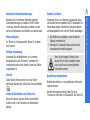 3
3
-
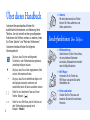 4
4
-
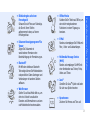 5
5
-
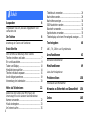 6
6
-
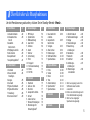 7
7
-
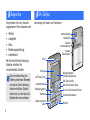 8
8
-
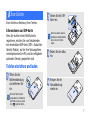 9
9
-
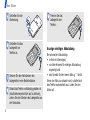 10
10
-
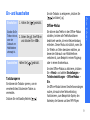 11
11
-
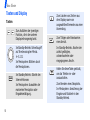 12
12
-
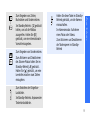 13
13
-
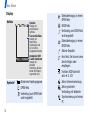 14
14
-
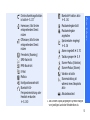 15
15
-
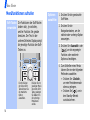 16
16
-
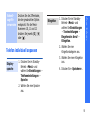 17
17
-
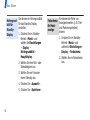 18
18
-
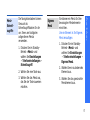 19
19
-
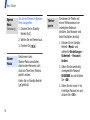 20
20
-
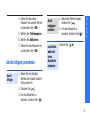 21
21
-
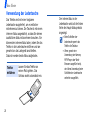 22
22
-
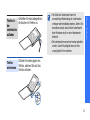 23
23
-
 24
24
-
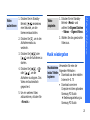 25
25
-
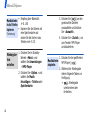 26
26
-
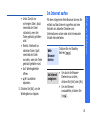 27
27
-
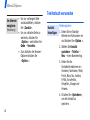 28
28
-
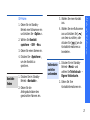 29
29
-
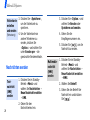 30
30
-
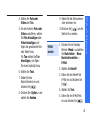 31
31
-
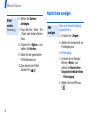 32
32
-
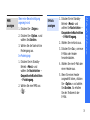 33
33
-
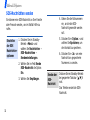 34
34
-
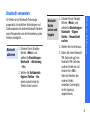 35
35
-
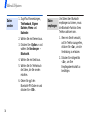 36
36
-
 37
37
-
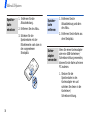 38
38
-
 39
39
-
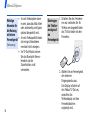 40
40
-
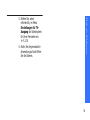 41
41
-
 42
42
-
 43
43
-
 44
44
-
 45
45
-
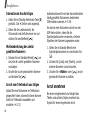 46
46
-
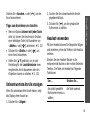 47
47
-
 48
48
-
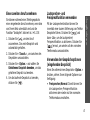 49
49
-
 50
50
-
 51
51
-
 52
52
-
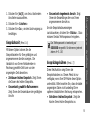 53
53
-
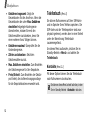 54
54
-
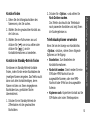 55
55
-
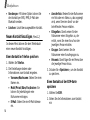 56
56
-
 57
57
-
 58
58
-
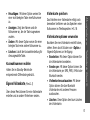 59
59
-
 60
60
-
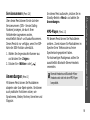 61
61
-
 62
62
-
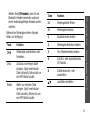 63
63
-
 64
64
-
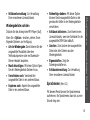 65
65
-
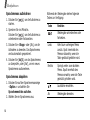 66
66
-
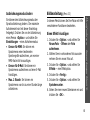 67
67
-
 68
68
-
 69
69
-
 70
70
-
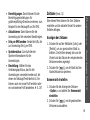 71
71
-
 72
72
-
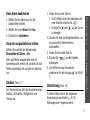 73
73
-
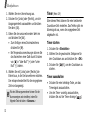 74
74
-
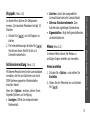 75
75
-
 76
76
-
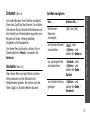 77
77
-
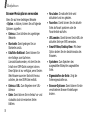 78
78
-
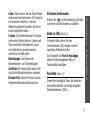 79
79
-
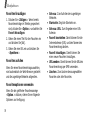 80
80
-
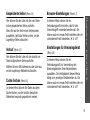 81
81
-
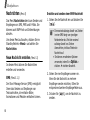 82
82
-
 83
83
-
 84
84
-
 85
85
-
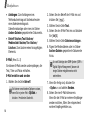 86
86
-
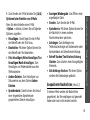 87
87
-
 88
88
-
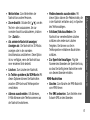 89
89
-
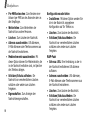 90
90
-
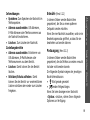 91
91
-
 92
92
-
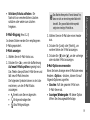 93
93
-
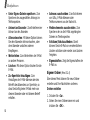 94
94
-
 95
95
-
 96
96
-
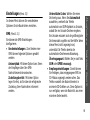 97
97
-
 98
98
-
 99
99
-
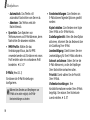 100
100
-
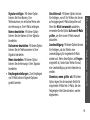 101
101
-
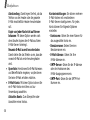 102
102
-
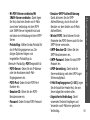 103
103
-
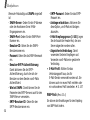 104
104
-
 105
105
-
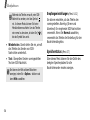 106
106
-
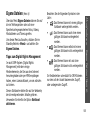 107
107
-
 108
108
-
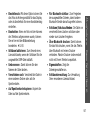 109
109
-
 110
110
-
 111
111
-
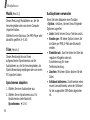 112
112
-
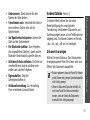 113
113
-
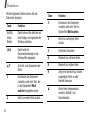 114
114
-
 115
115
-
 116
116
-
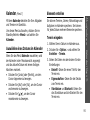 117
117
-
 118
118
-
 119
119
-
 120
120
-
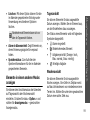 121
121
-
 122
122
-
 123
123
-
 124
124
-
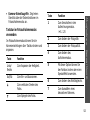 125
125
-
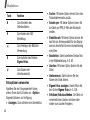 126
126
-
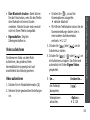 127
127
-
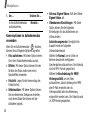 128
128
-
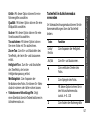 129
129
-
 130
130
-
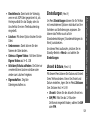 131
131
-
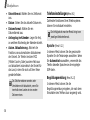 132
132
-
 133
133
-
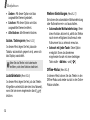 134
134
-
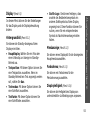 135
135
-
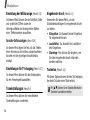 136
136
-
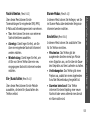 137
137
-
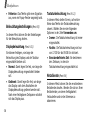 138
138
-
 139
139
-
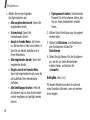 140
140
-
 141
141
-
 142
142
-
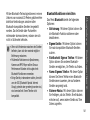 143
143
-
 144
144
-
 145
145
-
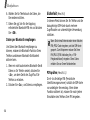 146
146
-
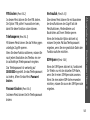 147
147
-
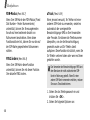 148
148
-
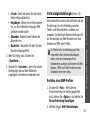 149
149
-
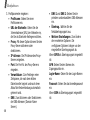 150
150
-
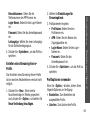 151
151
-
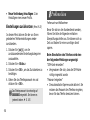 152
152
-
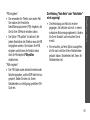 153
153
-
 154
154
-
 155
155
-
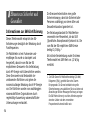 156
156
-
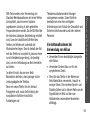 157
157
-
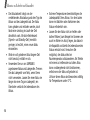 158
158
-
 159
159
-
 160
160
-
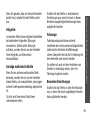 161
161
-
 162
162
-
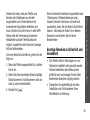 163
163
-
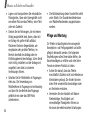 164
164
-
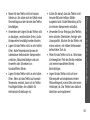 165
165
-
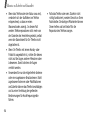 166
166
-
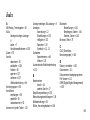 167
167
-
 168
168
-
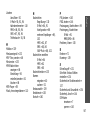 169
169
-
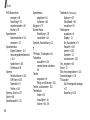 170
170
-
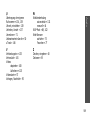 171
171
-
 172
172
-
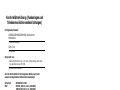 173
173
-
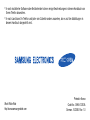 174
174
Samsung SGH-P310 Benutzerhandbuch
- Kategorie
- Smartphones
- Typ
- Benutzerhandbuch
Verwandte Artikel
-
Samsung SGH-E570 Benutzerhandbuch
-
Samsung SGH-D840 Benutzerhandbuch
-
Samsung SGH-M620 Benutzerhandbuch
-
Samsung SGH-X700 Benutzerhandbuch
-
Samsung SGH-F500 Benutzerhandbuch
-
Samsung SGH-E590 Benutzerhandbuch
-
Samsung SGH-U300 Benutzerhandbuch
-
Samsung SGH-E210 Benutzerhandbuch
-
Samsung SGH-U100 Benutzerhandbuch
-
Samsung SGH-E790 Benutzerhandbuch